فرمت MDF به زبان انگلیسی به عنوان فایل تصویر دیسک رسانه ای توصیف شده است. اغلب این یک تصویر از هر دیسک CD یا DVD است که با استفاده از یک برنامه خاص ایجاد می شود، اغلب الکل 120 است. معمولا تصاویر ایجاد شده با استفاده از الکل 120 یک تصویر فایل در فرمت MDF و دو، به عنوان یک قاعده، نه MDS فایل فرمت MDF تصویر اصلی خود را در آن است. و MDS کمکی است تا صحبت کند.
چه برنامه ای برای باز کردن فایل MDF
بعد، من پیشنهاد می کنم چندین برنامه را که با فایل های MDF کار می کنند را در نظر بگیرید. بسیاری از آنها وجود دارد، اما من به شما در مورد سه محبوب ترین به شما خواهم گفت. اصل عملیات برنامه شبیه ساز به شرح زیر است: این یک درایو مجازی را بر روی کامپیوتر ایجاد می کند و با تصاویر کار می کند. برای سیستم عامل، این یک درایو واقعی مهم نیست یا نه، اما سرعت خواندن و سرعت ضبط ده برابر افزایش می یابد.
1. نحوه باز کردن فایل MDF از طریق Daemon Tools
و از آنجا که برای باز کردن فایل در فرمت MDF با استفاده از برنامه Daemon Tools. اجرای برنامه Daemon Tools و فایل MDF را به پنجره برنامه Daemon Tools بکشید.
پس از آن، تصویر ما باید در فهرست تصویر ظاهر شود. بعد، روی آن کلیک کنید با دکمه سمت راست ماوس، Mount را به درایو انتخاب کنید. همه پس از این تصویر در فرمت MDF را می توان از طریق CD-ROM مجازی باز کرد.
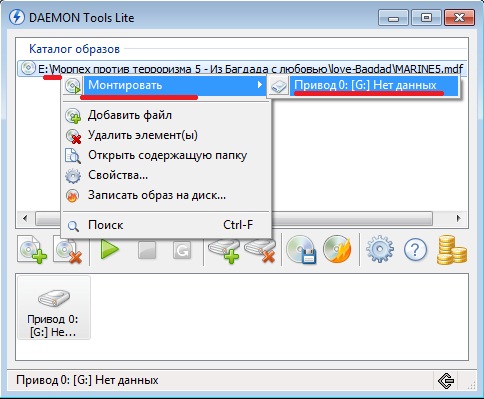
در میان مزایای این برنامه، من اختصاص می دهم:
ایجاد چندین درایو (تا 36 در نسخه حرفه ای)؛
توانایی دور زدن انواع مختلف حفاظت؛
پشتیبانی از تمام سیستم عامل های ویندوز، یک نسخه MacOS نیز وجود دارد؛
می تواند با 14 نوع پسوند، از جمله MDF کار کند؛
عملکرد گسترده (خواندن، ایجاد، فشرده سازی تصاویر، ضبط، تقسیم فایل، و غیره)؛
کمبودهای کوچک:
امکان استفاده از دیسک وجود ندارد؛
نسخه رایگان بسیار کوتاه شده، تنها در سینی کار می کند؛
هنگام نصب، تلاش برای تحمیل بسیاری از برنامه های غیر ضروری.
دانلود Daemon Tools http://www.daemon-tools.cc/rus/downloads
2. نحوه باز کردن فایل MDF از طریق الکل 120
و از آنجا که برای باز کردن تصویر در فرمت MDF از طریق برنامه الکل 120٪. اول از همه، الکل را راه اندازی کنید. بعد، روی فایل باز کلیک کنید و مسیر را به تصویر ما مشخص کنید. تصویر مورد نظر را انتخاب کنید و روی Open کلیک کنید. پس از آن، تصویر ما باید در سمت راست برنامه ظاهر شود.
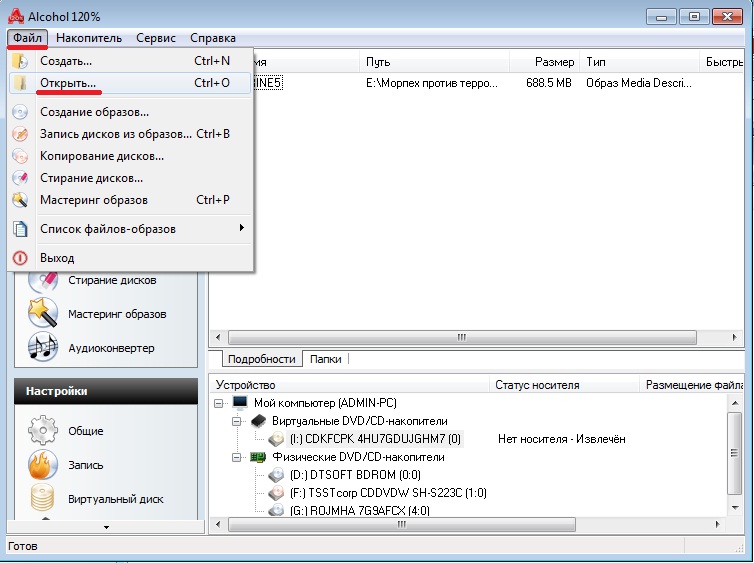
حالا شما باید روی تصویر راست کلیک کنید و روی منوی کشویی کلیک کنید تا روی دستگاه نصب شود. پس از آن، تصویر ما در یک درایو مجازی تحت راش نصب می شود (من :).
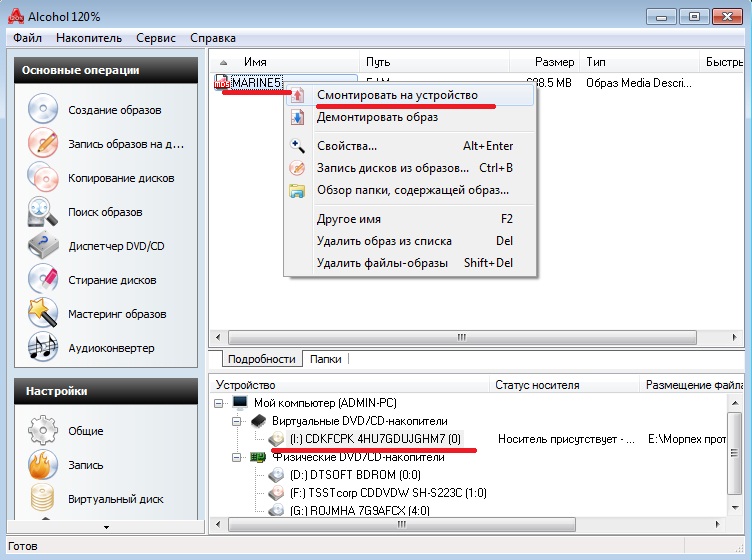
اگر به طور خودکار، تصویر آن را شروع نمی کند. این را می توان در کامپیوتر من یافت و باز کردن درایو مجازی تحت نامه (من :) شما می توانید یکی دیگر.
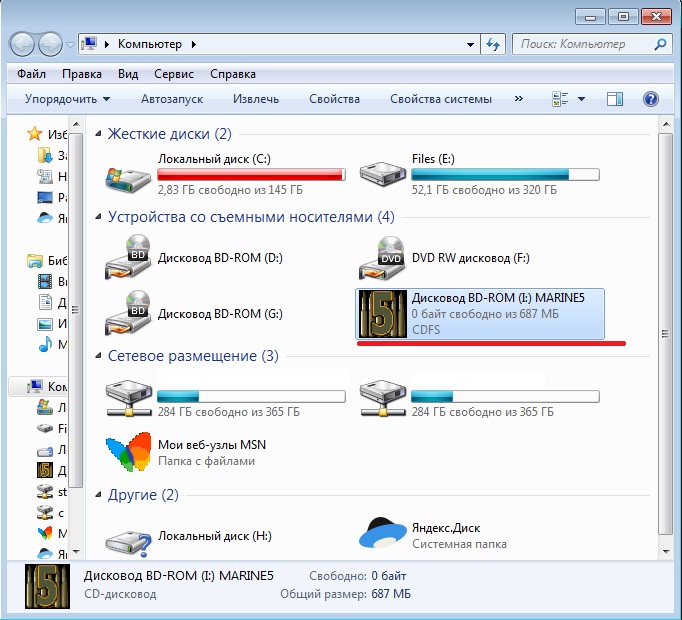
اجازه دهید ویژگی های اصلی:
پشتیبانی از ضبط تصاویر از چند رسانه در همان زمان؛
تعداد درایوهای مجازی تا 31، به صورت رایگان نسخه 6؛
با 12 نوع پسوند کار می کند؛
به شما امکان می دهد از دیسک به دیسک کپی کنید
می تواند اطلاعات را از رسانه ها پاک کند
با CD، DVD و BLYE-RAY کار می کند.
معایب:
سازگاری تنها با سیستم عامل ویندوز.
دانلود الکل 120 http://trial.alk-soft.com/en/downloadtrial.php
3. نحوه باز کردن فایل MDF از طریق Ultraiso
تفاوت اصلی از برنامه های مورد بحث در بالا، من در توانایی ایجاد بوته ها و درایوهای فلش (داشتن یک بخش بوت)، برای نصب سیستم های DOS، ویندوز NT و لینوکس می بینم. این درایو ها برای نصب مجدد سیستم عامل یا به عنوان مثال نیاز دارند ، هنگام درمان ویروس ها، زمانی که سیستم اصلی آلوده شده است و شما باید از دیسک دانلود کنید.
و بنابراین ما برنامه Ultraiso را در منو با جستجو برای برگه ابزار اجرا می کنیم و روی منوی کشویی کلیک کردیم تا به یک درایو مجازی سوار شویم یا به سادگی کلید HOT F6 را فشار دهیم. پس از آن، شما باید پنجره درایو مجازی ظاهر شود. لازم است مسیر را به فایل تصویر مشخص کنید و روی Mount کلیک کنید.
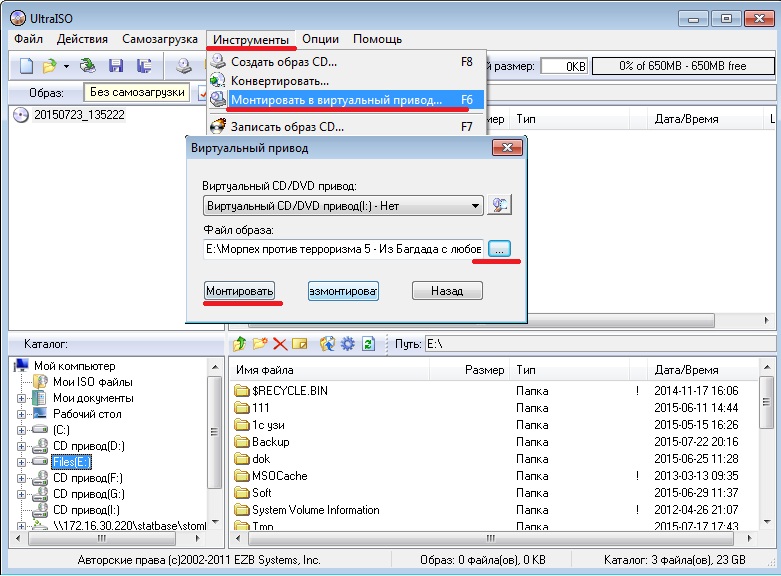
پس از آن، تصویر باید در یک درایو مجازی ظاهر شود. شما همچنین می توانید آن را در کامپیوتر من پیدا کنید.
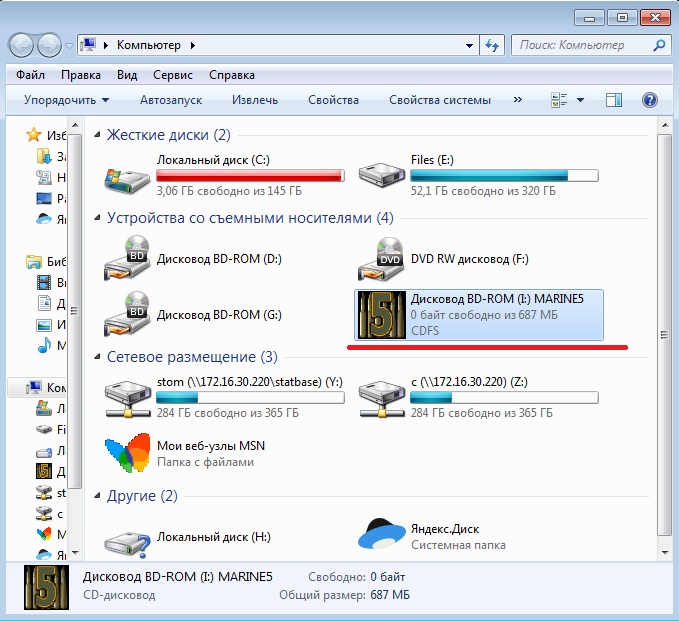
پشتیبانی بیش از 30 فرمت فایل؛
ایجاد تصاویر از درایو های نوری، هارد، و همچنین درایوهای فلش و فلاپی دیسک؛
توانایی ویرایش فایل شبیه سازی؛
بهینه سازی ساختار تصویر را انجام دهید.
سازگار با سیستم عامل ویندوز؛
محدودیت نسخه رایگان هنگام کار با تصاویر بیش از 300 مگابایت؛
پشتیبانی از CD، دی وی دی.
دانلود Ultraiso http://ultraiso.ru.softonic.com/
در نتیجه، می توانم بگویم که تمام خدمات ذکر شده بسیار ارزشمند هستند و کاربر را یک مجموعه اساسی ضروری از توابع برای کار با فایل های MDF ارائه می دهند. شما باید یک یا برنامه دیگر را بر اساس ترجیحات و وظایف خود انتخاب کنید.




